Vienkārša un ātra Android sakņu rokasgrāmata

Pēc Android tālruņa saknes piekļuves iegūšanas jums ir pilnīga piekļuve sistēmai un varat palaist daudzu veidu lietotnes, kurām nepieciešama saknes piekļuve.
Discord mikrofona nedarbošanās problēma tagad ir kļuvusi par izplatītu problēmu visos discord lietotņu lietojumos, kad lietotne nespēj atpazīt jūsu balsi, jo mikrofons pārstāj darboties (saskaņā ar lietotni Discord). Lai gan, pat ja jūs varat dzirdēt, ko saka citi cilvēki, viņi nevarēs jūs klausīties.
Šķiet, ka šī mikrofona kļūme rodas tikai nesaskaņu darbvirsmas versijās. Jums ir ļoti labi zināms, ka discord ir bezmaksas balss un teksta saziņas pakalpojums, kas griežas ap spēļu kopienu. Un lielākajai daļai cilvēku tā vērtīgā iezīme ir iespēja sazināties un socializēties ar citu kopienu cilvēkiem.
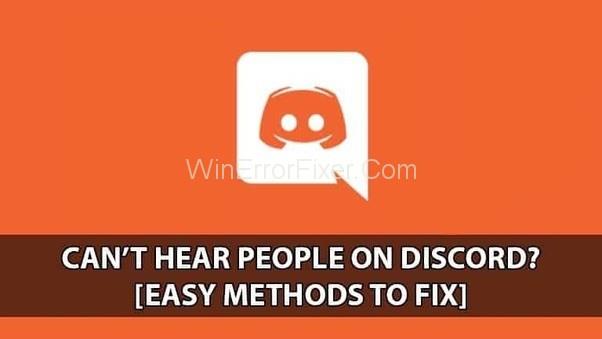
Tādējādi mikrofona nedarbošanās problēmas dēļ šī funkcija kļūst bezjēdzīga. Tā kā arvien vairāk tiek ziņots par šo Discord mikrofona nedarbošanās kļūdu, pieaug nepieciešamība pēc iespējas ātrāk atrisināt šo problēmu.
Tādēļ, paturot to prātā, mēs esam izstrādājuši dažus vienkāršus veidus, kas var palīdzēt novērst šo mikrofona kļūdu, lai jūs atkal varētu izmantot savu discord mikrofonu, lai aktīvi piedalītos spēlēs vai citās aizraujošās diskusiju aktivitātēs, kas jūs aizrauj .
Saturs
Kā novērst, ka Discord mikrofons nedarbojas
Pēc daudzu pētījumu veikšanas visā tīmeklī esam atlasījuši šos astoņus veidus, kas ne tikai ietaupīs jūsu laiku, meklējot tīmeklī, bet arī sniegs 100% rezultātus. Tāpēc ticiet mums un izmantojiet tālāk norādītās metodes.
1. risinājums: mainiet ievades režīmu no Balss darbības uz Rācijsaziņas režīmu
Pēc dažu lietotāju domām, neskatoties uz to, ka mēģināja daudzas lietas, nekas nepalīdzēja novērst mikrofona problēmu, taču pēc tam, kad viņi pārslēdza balss režīmu uz rācijsaziņas režīmu, viņu mikrofons atguva savu darba spēju. Tādējādi jums vajadzētu arī mainīt ievades režīmu no balss darbības uz rācijsaziņas režīmu. Bet jums būs nepārtraukti jānospiež poga, kad vēlaties sazināties ar citiem, izmantojot Discord lietotni Mic.
2. risinājums: atjauniniet datora audio draiveri
Dažreiz notiek tā, ka audio draiveris var tikt bojāts, kā rezultātā radās šī kļūda. Vai, iespējams, esat aizmirsis atjaunināt audio draiverus. Tādējādi jums ir jāatjaunina audio draiveri, lai atbrīvotos no šīs kaitinošās problēmas. Audio draiveru atjaunināšanai ir pieejamas divas iespējas: manuāla vai automātiska atjaunināšana. Tagad tas ir pilnībā atkarīgs no jums, kuru metodi vēlaties izvēlēties.
2.1. risinājums: manuāli atjauniniet draiveri
Ja vēlaties manuāli atjaunināt audio draiveri, jums jāapmeklē audiokartes ražotāja oficiālā vietne. Pēc tam meklējiet jaunāko, bet saderīgo audio draivera versiju. Pēc tam varat turpināt, lejupielādējot to un pēc tam instalējot to savā sistēmā.
Risinājums 2.2: automātiski atjauniniet draiveri
Lai automātiski atjauninātu audio draiveri, mēs iesakām izmantot rīku Driver Easy. Šis rīks ir ļoti efektīvs visu draiveru atjauninājumu pārvaldībā. Jums vienkārši jāpieliek pūles, lai viegli instalētu draiveri, un pārējo uzdevumu veiks pats rīks.
Tālāk norādītās darbības palīdzēs jums automātiski atjaunināt audio draiveri.
1. darbība: vispirms lejupielādējiet un instalējiet savā sistēmā automātiskās draivera atjaunināšanas rīku .
2. darbība. Pēc tam atveriet programmatūru, un tā sāks meklēt atjauninājumus. Programmatūra automātiski noteiks visus bojātos draiverus, kas jālabo.
3. darbība. Tagad visu pēc skenēšanas parādīto draiveru sarakstā atrodiet audio draiveri un pēc tam nospiediet atjaunināšanas pogu audio draivera priekšā. Pagaidiet, līdz lejupielādes un instalēšanas process ir pabeigts. Varat arī izvēlēties vienlaikus atjaunināt visus novecojušos draiverus. Šis process prasīs kādu laiku, taču rezultāts būs gaidīšanas vērts, jo sistēma pēc tam darbosies nevainojami.
4. darbība: Beidzot restartējiet sistēmu un pārbaudiet, vai kļūda ir novērsta.
Tā bija pamata metode, ar kuras palīdzību jūs varat izvēlēties jebkuru problēmu risināšanu. Mēģiniet atjaunināt šo lietojumprogrammu un pārbaudiet, vai tā darbojas vai nē.
3. risinājums: pārbaudiet dzirdes ierīces mikrofonu
Nodrošiniet austiņu darbību. Iespējams, ka patiesā problēma aiz šī mikrofona kļūmes slēpjas jūsu austiņās, nevis sistēmā vai discord lietojumprogrammā. Varat pārbaudīt savu austiņu mikrofonu, ierakstot jebkuru balss piezīmi savā tālrunī vai logos, izmantojot austiņas.
Ja izvades skaņa ir skaidra un bez trokšņa, jūsu austiņas ir pilnīgi labi, taču, ja šajā balss piezīmē ir kāds troksnis vai traucējumi, tas var izraisīt problēmu. Līdz ar to jums būs jāmaina austiņas vai austiņas, lai atkal izmantotu discord mikrofonu.
Ja jūsu austiņas ir pilnīgi kārtībā, iespējams, ka šo problēmu izraisa kaut kas cits. Bet neuztraucieties, jo katrai problēmai ir viens vai vairāki risinājumi, ja jūs nekad nedrīkstat pārtraukt mēģināt. Tāpēc saglabājiet lielas cerības, jo mēs noteikti atradīsim optimālu risinājumu jūsu problēmai. Tagad, turpinot ar nākamo metodi, noteikti izpildiet norādījumus, kas sniegti precīzi.
4. risinājums: mainiet balss iestatījumus sadaļā Discord
Kā liecina metodes nosaukums, jums ir jābūt priekšstatam par to, kas jums jādara. Mēs varam mēģināt konfigurēt balss iestatījumus lietotnē Discord. Cerēsim, ka šī metode izrādīsies " tā ", kas jums noderēja.
1. darbība: vispirms atveriet lietotni Discord un pēc tam dodieties uz iestatīšanas opcijām no nesaskaņas sākumlapas.
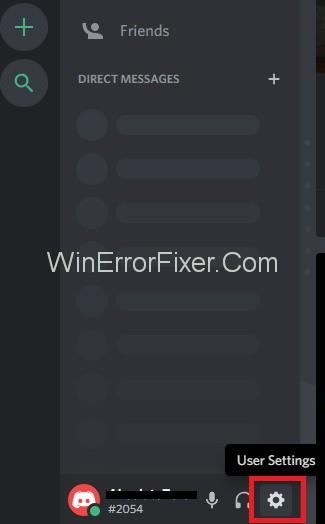
2. darbība. Pēc tam noklikšķiniet uz balss un video un turpiniet, atlasot atiestatīt balss iestatījumus . Pēc tam noklikšķiniet uz Labi .
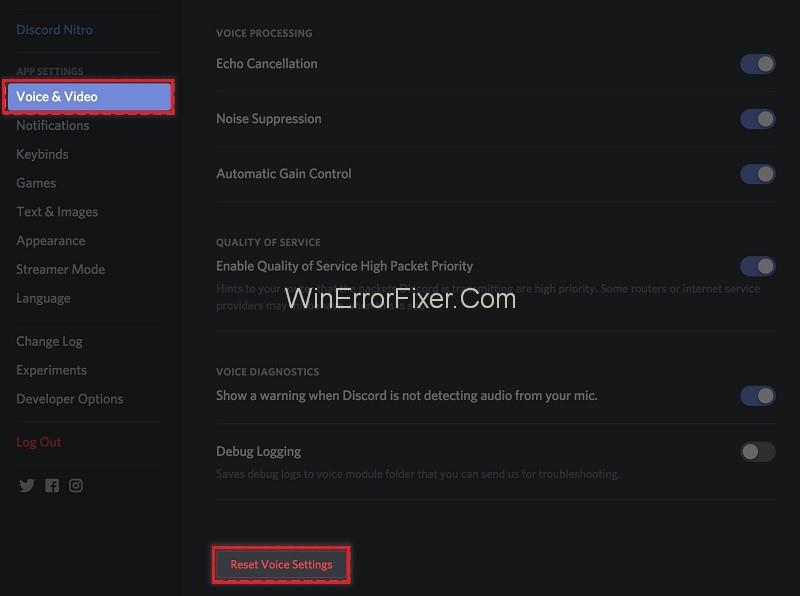
3. darbība. Beidzot mēģiniet atkārtoti savienot mikrofonu un pēc tam pārbaudiet, vai mikrofons sāka darboties.
5. risinājums: restartējiet Discord pēc atteikšanās
Šī ir trāpījuma un izmēģinājuma metode, kas dažiem lietotājiem ir noderējusi. Tātad, jūs varat arī to izmēģināt. Vienreiz ir jāatsakās no lietotnes Discord un pēc tam pilnībā jāaizver fonā lietotne Discord.
Pēc tam pēc dažām sekundēm vēlreiz piesakieties savā kontā. Pārliecinieties, vai jūsu interneta savienojums darbojas efektīvi ar liela vai vismaz parastā ātruma datiem. Dažkārt problēmas ar interneta tīkliem var izraisīt papildu problēmas jūsu lietojumprogrammās.
Lai izietu no sava nesaskaņu konta, skatiet tālāk sniegto kontekstu.
Windows datorā: atveriet lietotāja iestatījumus, un apakšējā kreisajā stūrī varat redzēt atteikšanās opciju.
Android tālrunī: notīriet kešatmiņu un datus, lai izietu. Vai arī dodieties uz Lietotāja iestatījumiem un noklikšķiniet uz atteikšanās.
Tagad ātri izpildiet šo metodi un pārbaudiet, vai problēma ir atrisināta. Ja pat ar šo metodi nekas nenotiek, tad nesatraucieties par to, jo mums joprojām ir vēl četras metodes, un tās noteikti sniegs jums vēlamos rezultātus.
6. risinājums: automātiskās ievades jutība
Vai iepriekš mainījāt balss iestatījumus? Īpaši tas attiecas uz automātiskās ievades jutību. Fakts ir tāds, ka automātiskās ievades jutības atspējošana var neļaut jūsu nesaskaņotajam mikrofonam uztvert balsi, un tādējādi var rasties kļūda, kad šis nesaskaņotais mikrofons pārstāj darboties.
Tāpēc pārliecinieties, ka ir iespējota automātiskās ievades jutības opcija, lai ļautu discord mikrofonam uztvert balss ievadi. Ja šis iestatījums ir atspējots, varat to iespējot manuāli. Tālāk norādītās darbības palīdzēs jums rīkoties tāpat:
1. darbība: vispirms noklikšķiniet uz Lietotāja iestatījumu ikonas, kas atrodas Discord logu apakšējā kreisajā stūrī.
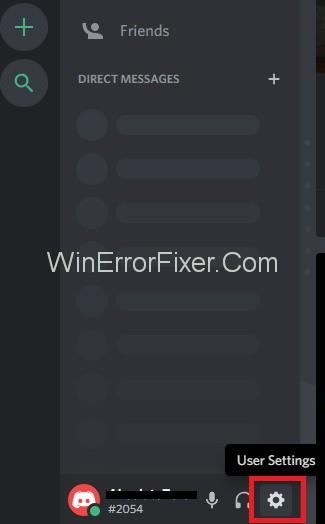
2. darbība. Pēc tam noklikšķiniet uz Balss un video , atverot lietotnes iestatījumus .
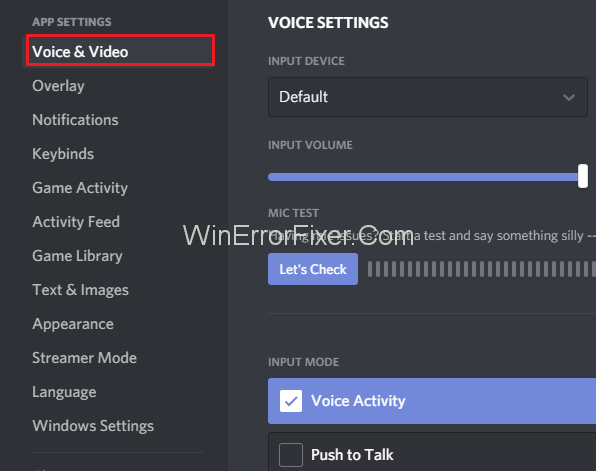
3. darbība. Tagad ritiniet uz leju un izvēlieties Ievades jutība un ieslēdziet pogu Automātiski noteikt ievades jutību, ja tā ir izslēgta. Pēc tam runājiet, izmantojot austiņas, un pārbaudiet, vai josla zem tām iedegas zaļā krāsā. Ja tā notiek, virzieties tālāk.
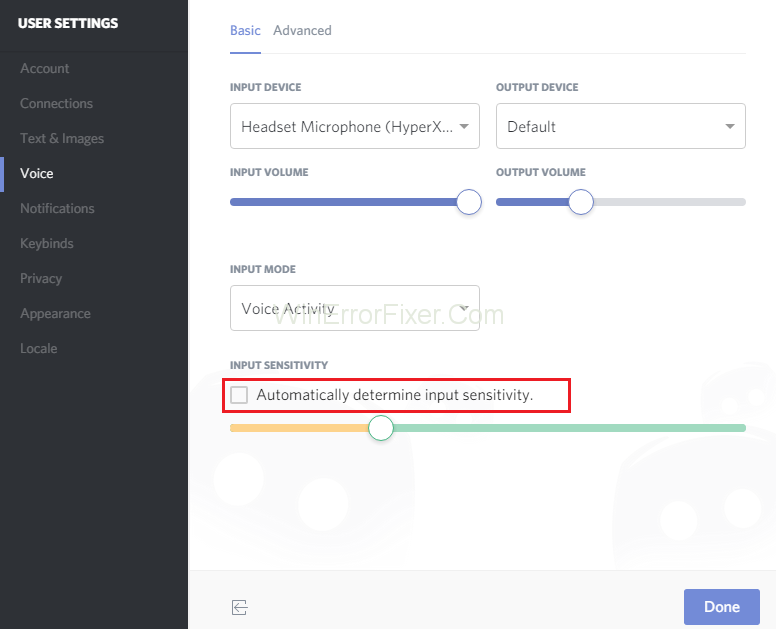
4. darbība: beidzot izslēdziet pogu Automātiski noteikt ievades jutību un novietojiet manuālo slīdni kaut kur vidū. Ja runāšanas laikā manuālā josla pulsē, varat iet uz priekšu vienmērīgi.
7. risinājums: palaidiet Discord kā administratoru
Lai veiktu šo metodi, tālāk norādītās darbības palīdzēs jums vislabāk .
1. darbība. Vispirms ar peles labo pogu noklikšķiniet uz Discord ikonas, kas atrodas Windows uzdevumjoslā . Ja nevarat to atrast, atveriet opciju Rādīt slēptās ikonas , jo tā var būt paslēpta no darbvirsmas. Pēc tam pirms nākamās darbības aizveriet lietotni Discord .
2. darbība. Pēc tam ar peles labo pogu noklikšķiniet uz Discord saīsnes ikonas un izvēlieties Palaist kā administratoram .
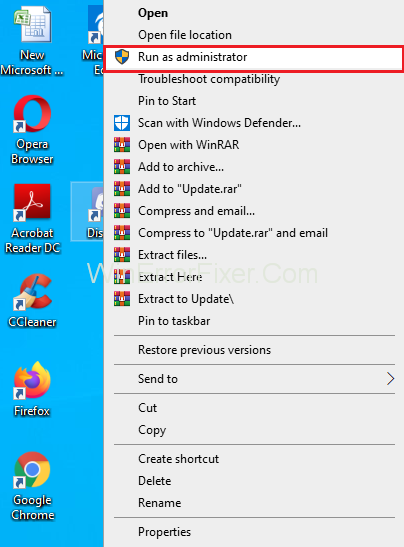
3. darbība. Pēc tam izvēlieties Jā, kad lietotāja konta kontrole pieprasa apstiprināt veiktās izmaiņas.
4. darbība: Beidzot pārbaudiet, vai Discord Mic Not Working kļūda ir novērsta.
Visticamāk, šī metode sniegs jums vēlamos rezultātus. Bet, ja Discord mikrofons pārtrauca darboties, jūsu sistēmā joprojām pastāv kļūdas attēli, pārejiet uz nākamo metodi.
8. risinājums: atspējojiet ekskluzīvo režīmu savā Windows datorā
Saskaņā ar šo metodi jums ir jāatspējo ekskluzīvais režīms savos logos, jo iespējotais unikālais režīms var neļaut jūsu balss ievadei pilnībā sasniegt jūsu sistēmu. Tādējādi ekskluzīvā režīma atspējošana ir viens no optimālajiem risinājumiem, kas varētu darboties kā brīnums un atbrīvot jūs no neparedzētas kļūdas, kas radušās Discord Mic Not Working.
1. darbība. Vispirms ar peles labo pogu noklikšķiniet uz skaņas vai skaļuma ikonas, kas atrodas apakšējā labajā apgabalā, un izvēlieties Ierakstīšanas ierīces .
2. darbība. Pēc tam austiņās atlasiet mikrofonu un pēc tam noklikšķiniet uz Rekvizīti .
3. darbība. Pēc tam izvēlieties cilni Papildu un noņemiet atzīmi no izvēles rūtiņām sadaļā Ekskluzīvais režīms . Un turpiniet, noklikšķinot uz Lietot , lai apstiprinātu.
4. darbība: Beidzot atsāknējiet sistēmu un pārbaudiet, vai discord mikrofons atkal sāka darboties vai nē.
Saistītās ziņas:
Secinājums
Discord lietotne ir strauji guvusi popularitāti, un cilvēkiem tā patīk vairāk nekā Skype. Turklāt discord lietotņu izstrādātāju sniegtie pakalpojumi ir patiešām labi un parasti ātri novērš ziņotās kļūdas. Tomēr viņi joprojām nevar pienācīgi novērst šo mikrofona nedarbošanās problēmu. Bet iepriekš minētās metodes noteikti var sniegt vēlamos rezultātus, un pēc tam varat atkal izmantot savu nesaskaņu mikrofonu, kā iepriekš.
Tātad, lietotnes jebkurai no iepriekš minētajām metodēm un pēc iespējas ātrāk atbrīvojieties no šīs nesaskaņas mikrofona problēmas. Un tad jūs viegli varat atgriezties pie jums nāca izņēmums bez jebkādiem šķēršļiem. Cerams, ka šis raksts jums palīdzēja tikt galā ar šo problēmu, un jūs atkal varēsit izmantot savu nesaskaņoto mikrofonu.
Pēc Android tālruņa saknes piekļuves iegūšanas jums ir pilnīga piekļuve sistēmai un varat palaist daudzu veidu lietotnes, kurām nepieciešama saknes piekļuve.
Android tālruņa pogas nav paredzētas tikai skaļuma regulēšanai vai ekrāna aktivizēšanai. Ar dažām vienkāršām izmaiņām tās var kļūt par īsinājumtaustiņiem ātrai fotoattēla uzņemšanai, dziesmu izlaišanai, lietotņu palaišanai vai pat ārkārtas funkciju aktivizēšanai.
Ja atstājāt klēpjdatoru darbā un jums steidzami jānosūta ziņojums priekšniekam, ko jums vajadzētu darīt? Izmantojiet savu viedtālruni. Vēl sarežģītāk — pārvērtiet savu tālruni par datoru, lai vieglāk veiktu vairākus uzdevumus vienlaikus.
Android 16 ir bloķēšanas ekrāna logrīki, lai jūs varētu mainīt bloķēšanas ekrānu pēc savas patikas, padarot bloķēšanas ekrānu daudz noderīgāku.
Android režīms “Attēls attēlā” palīdzēs samazināt video izmēru un skatīties to attēla attēlā režīmā, skatoties video citā saskarnē, lai jūs varētu darīt citas lietas.
Video rediģēšana operētājsistēmā Android kļūs vienkārša, pateicoties labākajām video rediģēšanas lietotnēm un programmatūrai, ko mēs uzskaitām šajā rakstā. Pārliecinieties, ka jums būs skaisti, maģiski un eleganti fotoattēli, ko kopīgot ar draugiem Facebook vai Instagram.
Android Debug Bridge (ADB) ir jaudīgs un daudzpusīgs rīks, kas ļauj veikt daudzas darbības, piemēram, atrast žurnālus, instalēt un atinstalēt lietotnes, pārsūtīt failus, root un flash pielāgotas ROM, kā arī izveidot ierīču dublējumkopijas.
Ar automātisko lietojumprogrammu klikšķināšanu. Jums nebūs daudz jādara, spēlējot spēles, izmantojot lietojumprogrammas vai veicot ierīcē pieejamos uzdevumus.
Lai gan nav brīnumlīdzekļa, nelielas izmaiņas ierīces uzlādes, lietošanas un glabāšanas veidā var būtiski palēnināt akumulatora nodilumu.
Tālrunis, ko daudzi cilvēki šobrīd iecienījuši, ir OnePlus 13, jo papildus izcilai aparatūrai tam ir arī funkcija, kas pastāv jau gadu desmitiem: infrasarkanais sensors (IR Blaster).







